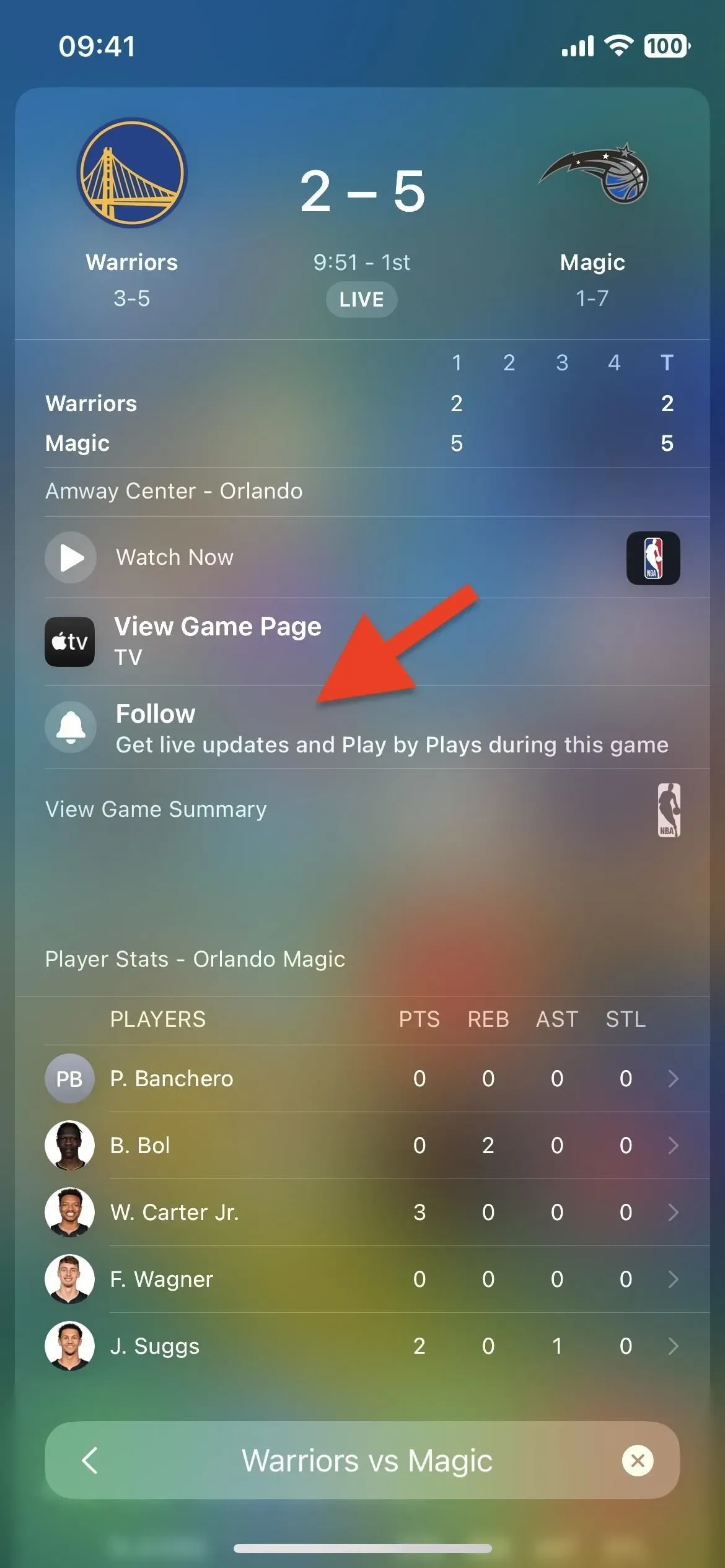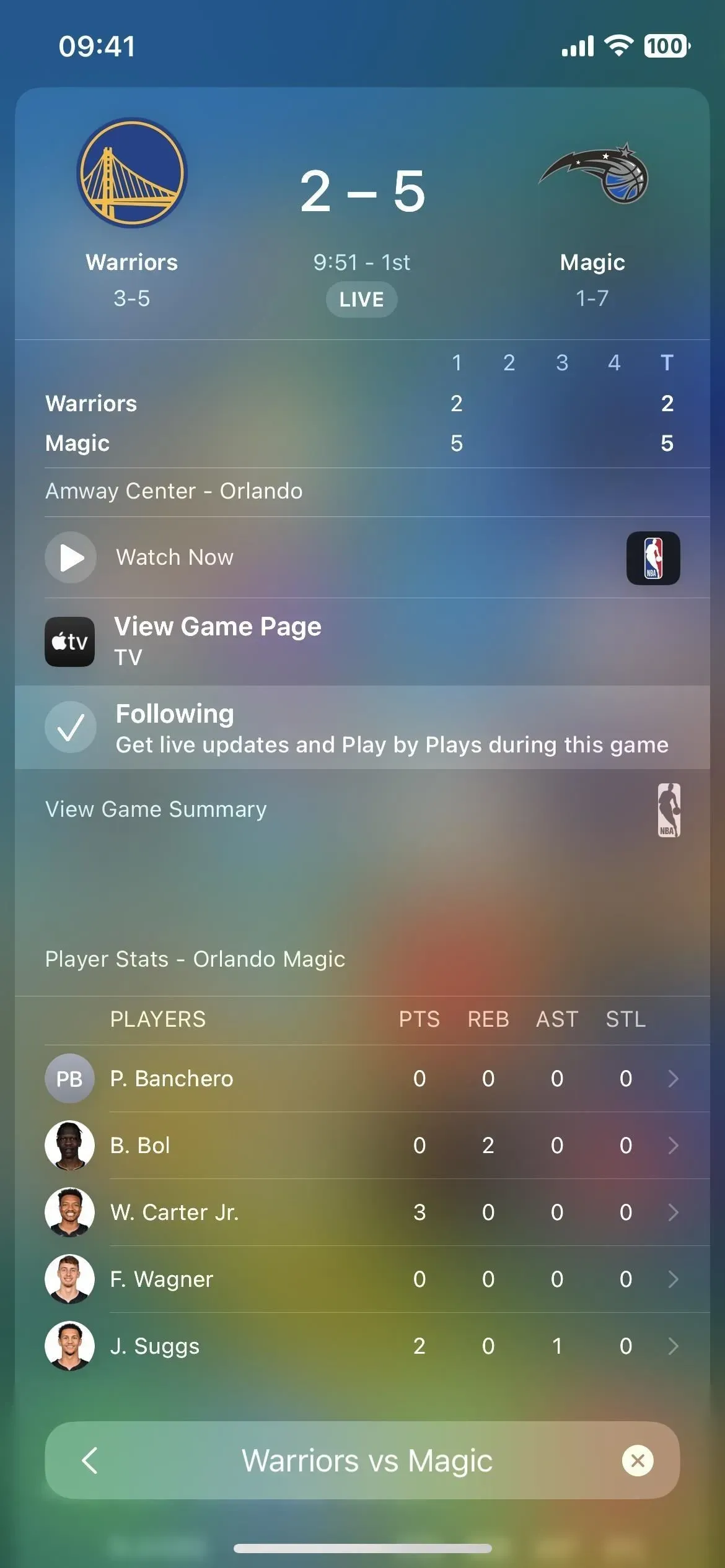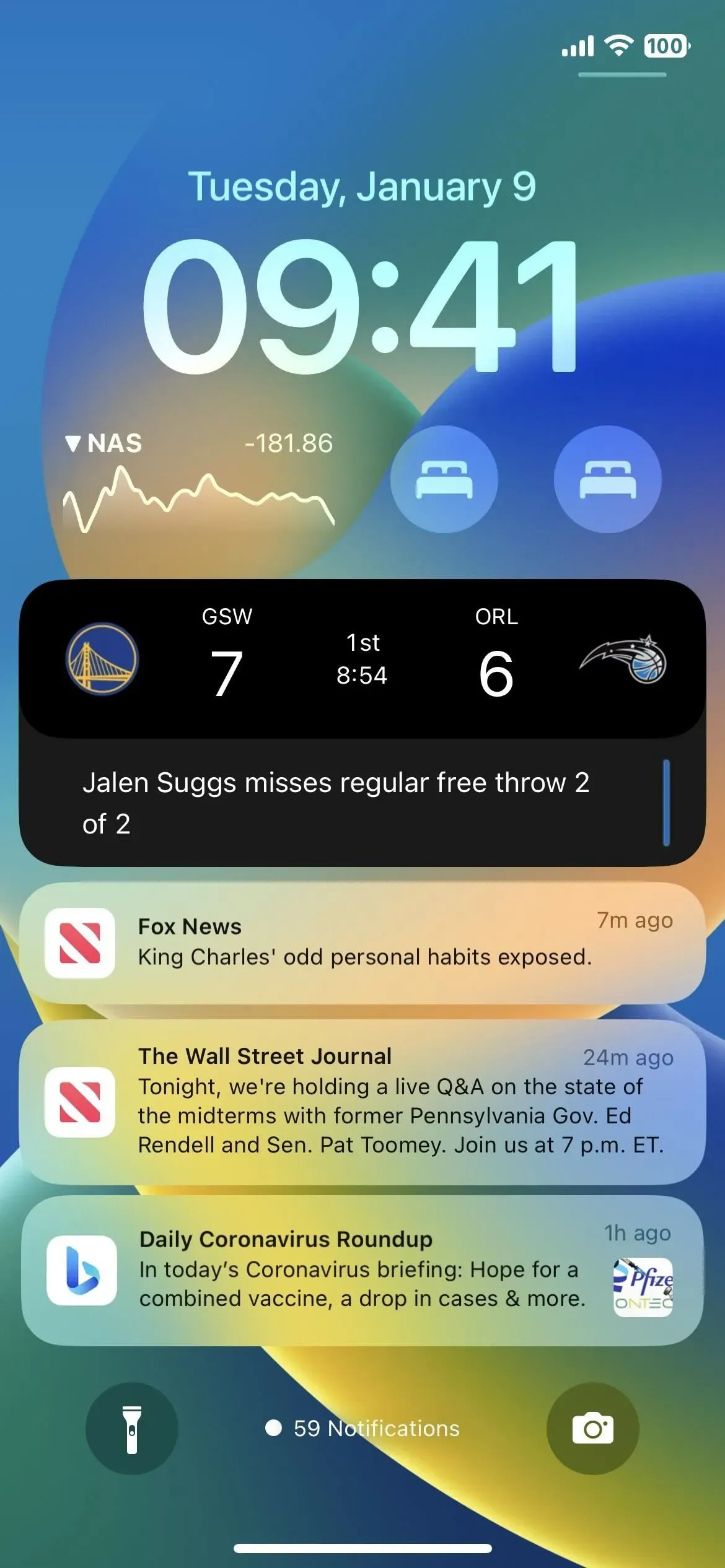Если вы еще не использовали Spotlight Search на своем iPhone, вот десять причин начать. Apple значительно улучшила интерфейс поиска, доступный на главном экране и экране блокировки, и теперь он стал более полезным, чем когда-либо.
Новые функции и обновления для поиска Spotlight появятся в iOS 16 и более поздних версиях и включают в себя полезные инструменты, такие как расширенный поиск изображений, интерактивные действия и быстрые действия. Для вас даже доступны новые настройки, позволяющие отображать или скрывать определенные элементы интерфейса Spotlight. Многие из этих обновлений также доступны для iPadOS 16.1 и macOS 13 Ventura и более поздних версий.
1. На главном экране появилась новая кнопка поиска
Apple добавила новую кнопку поиска на главном экране для доступа к поиску Spotlight, что, вероятно, является одной из первых вещей, которые вы заметите после обновления iOS 16.
Наличие кнопки «Поиск» на главном экране может показаться ненужным, когда вы можете так же быстро провести вниз по главному экрану, чтобы открыть поиск Spotlight, как и раньше. Тем не менее, многие пользователи iPhone не воспользовались преимуществами Spotlight или даже не поняли, что он есть, а кнопка помещает его на передний план и в центр.
Кнопка «Поиск» заменяет точки страницы для навигации по главному экрану, но точки будут появляться на секунду всякий раз, когда вы пролистываете страницы. Кроме того, вы по-прежнему можете провести пальцем по кнопке поиска, чтобы быстрее переходить на страницы, так что вы просто получите больше возможностей в этой области. Однако, если вы предпочитаете, чтобы точки страницы оставались такими, какими они были раньше, вы можете легко удалить кнопку «Поиск».
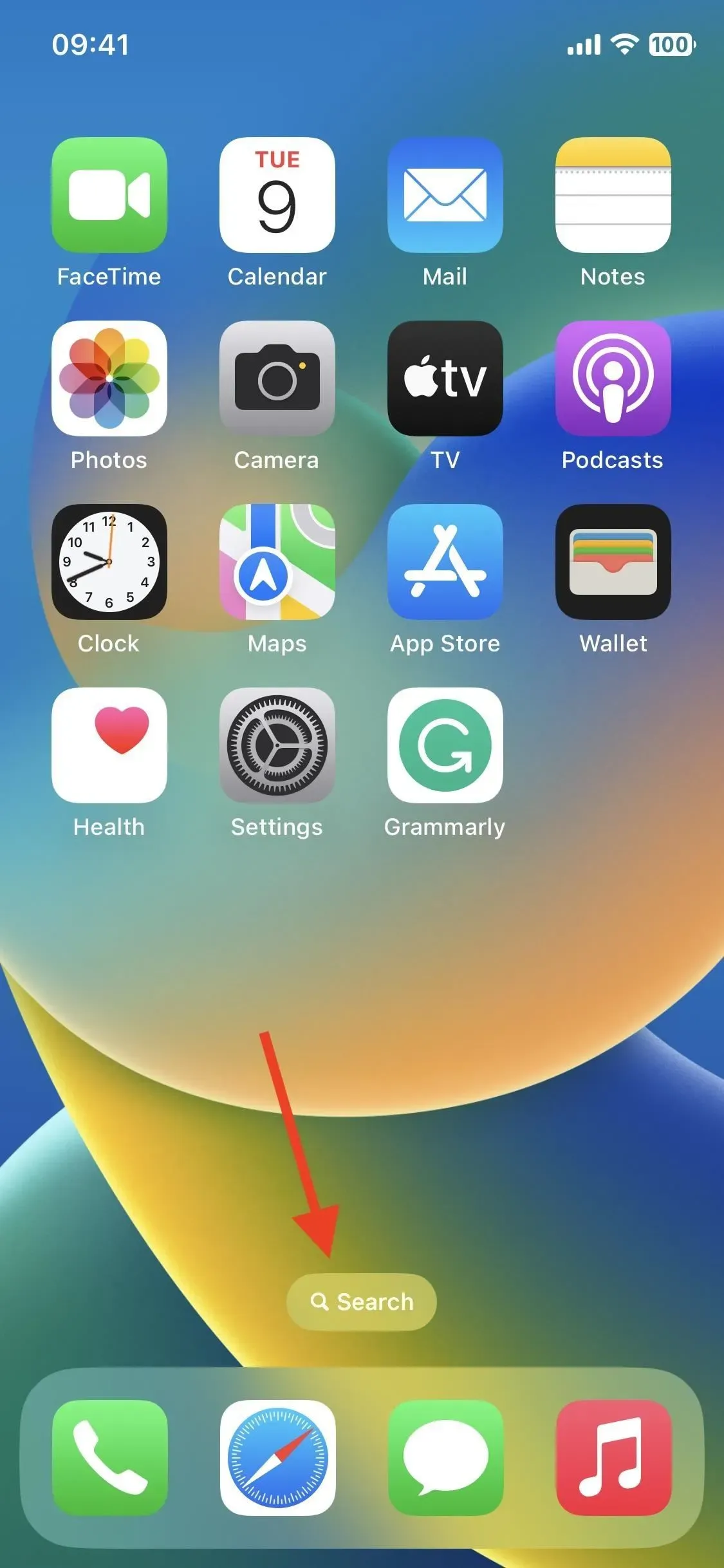
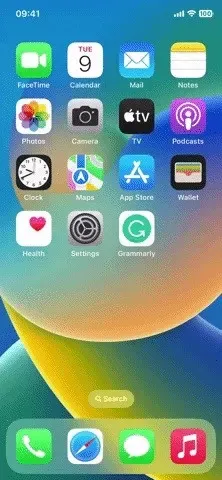
2. Панель поиска перенесена прямо над клавиатурой.
Когда вы открываете Spotlight с главного экрана или экрана блокировки, теперь вы найдете панель поиска прямо над клавиатурой, а не в верхней части экрана. Это позволяет легко вносить изменения в поиск одной рукой, поэтому вам не нужно чрезмерно растягивать пальцы, чтобы дотянуться до верхней части экрана, или скользить iPhone по ладони.
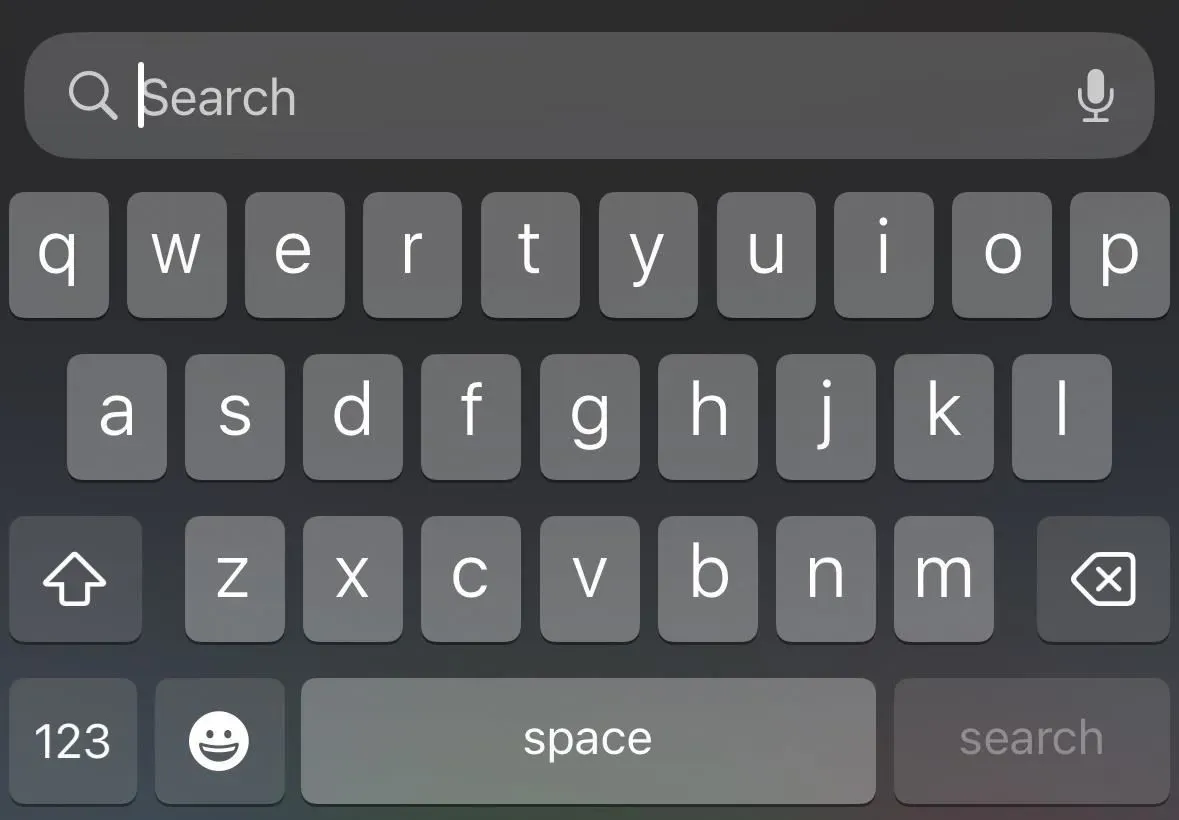
3. Поиск фото в дополнительных приложениях
В iOS 15 вы уже можете использовать Spotlight на главном экране или экране блокировки для поиска в приложении «Фотографии» изображений по местоположению, людям, сценам и даже объектам на фотографиях, таким как текст, собаки, кошки, книги и т. д. Apple использует его в iOS 16 для включения результатов из других приложений, таких как «Сообщения», «Заметки» и «Файлы».
Для поиска текста на фотографиях нужна модель iPhone с чипом A12 Bionic и выше, что является точным требованием, как и в iOS 15, и работает только с локальными файлами. Apple добавила еще три языка, которые работают с Live Text в iOS 16, поэтому вы можете искать изображения с японским, корейским и украинским текстом.
- Английский
- Китайский
- Французский
- итальянский
- Немецкий
- Японский (новая поддержка в iOS 16)
- Корейский (новая поддержка в iOS 16)
- португальский
- испанский
- Украинский (новая поддержка в iOS 16)
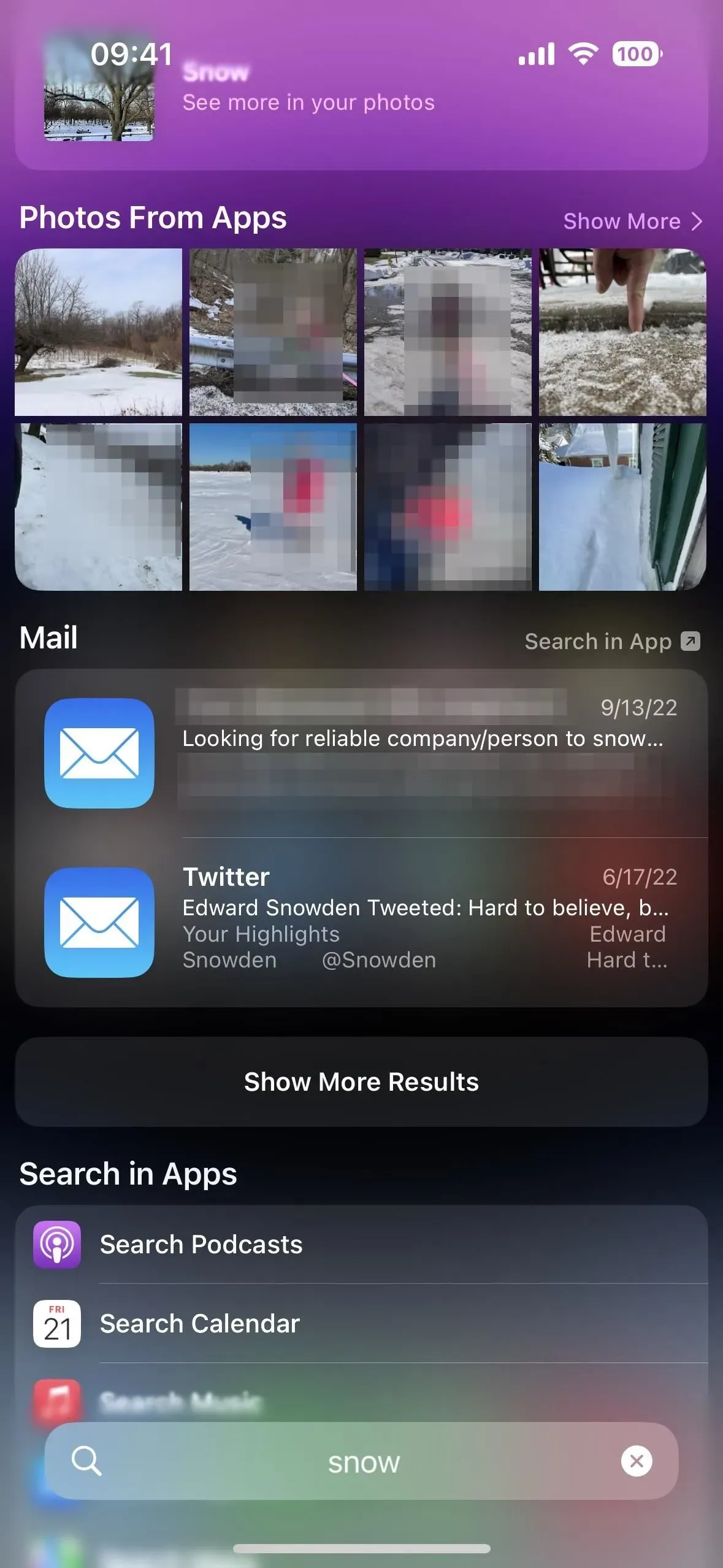
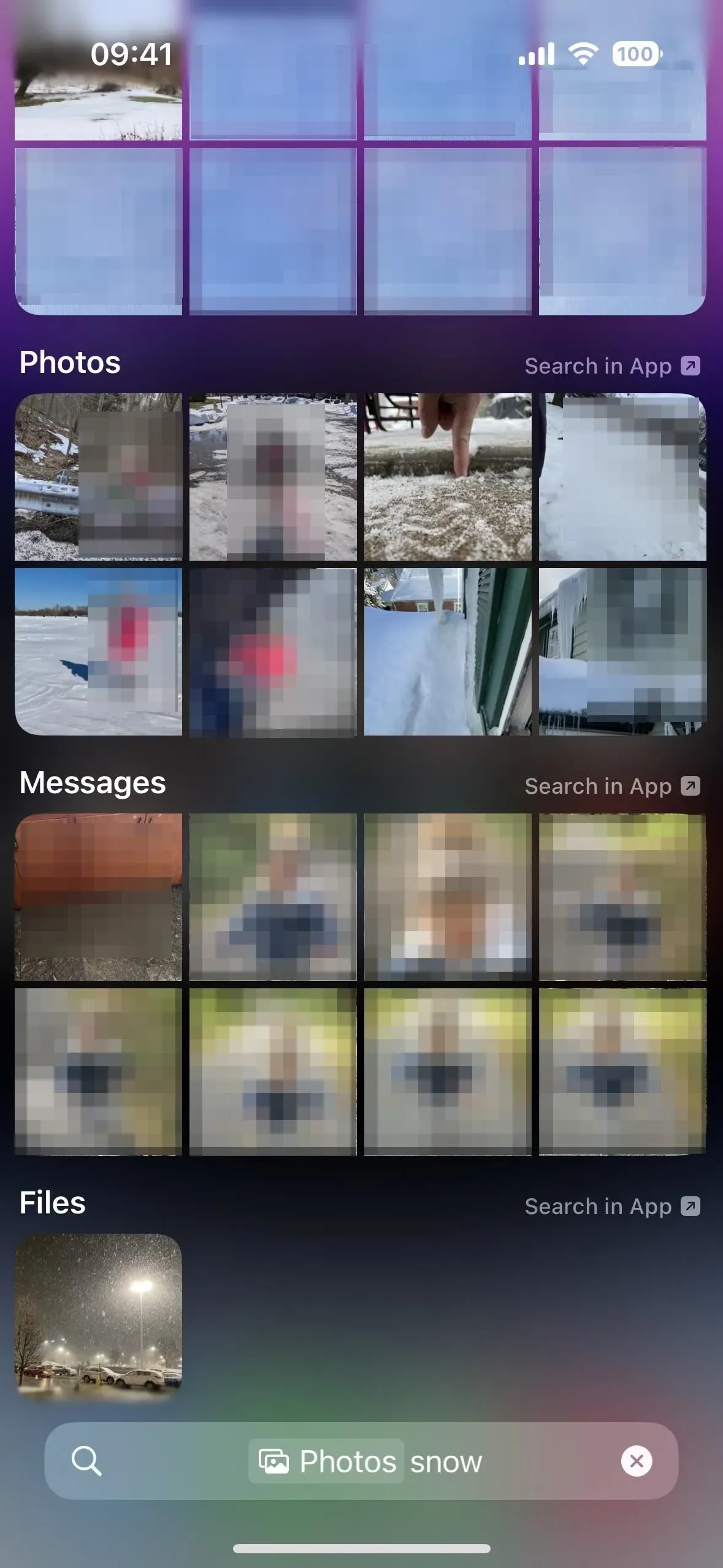
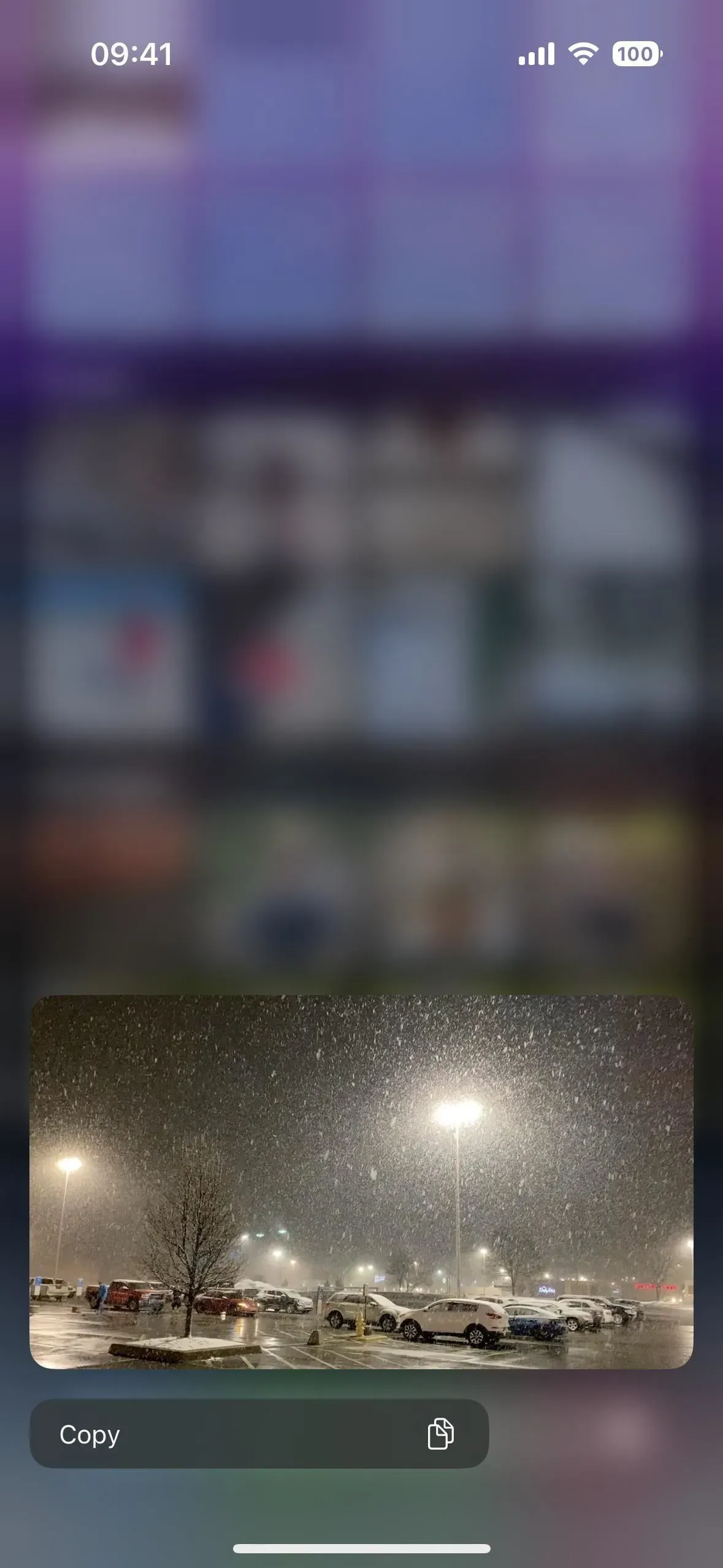
4. Получите больше информации о спорте
Раньше в Spotlight можно было искать артистов, артистов, музыкантов, актеров, телешоу и фильмы и получать о них подробную информацию. Это по-прежнему верно, но iOS 16 также теперь поддерживает более подробную информацию о спортивных лигах и командах.
При выборе спортивной лиги или команды в iOS 15 вы получите список последних игр и оценку знаний Siri с некоторыми подробностями и ссылками, а в iOS 16 — всестороннее представление на одной странице, включающее результаты, турнирную таблицу, расписания, составы, новости. , основные моменты, социальные сети, веб-изображения, ссылки и многое другое.
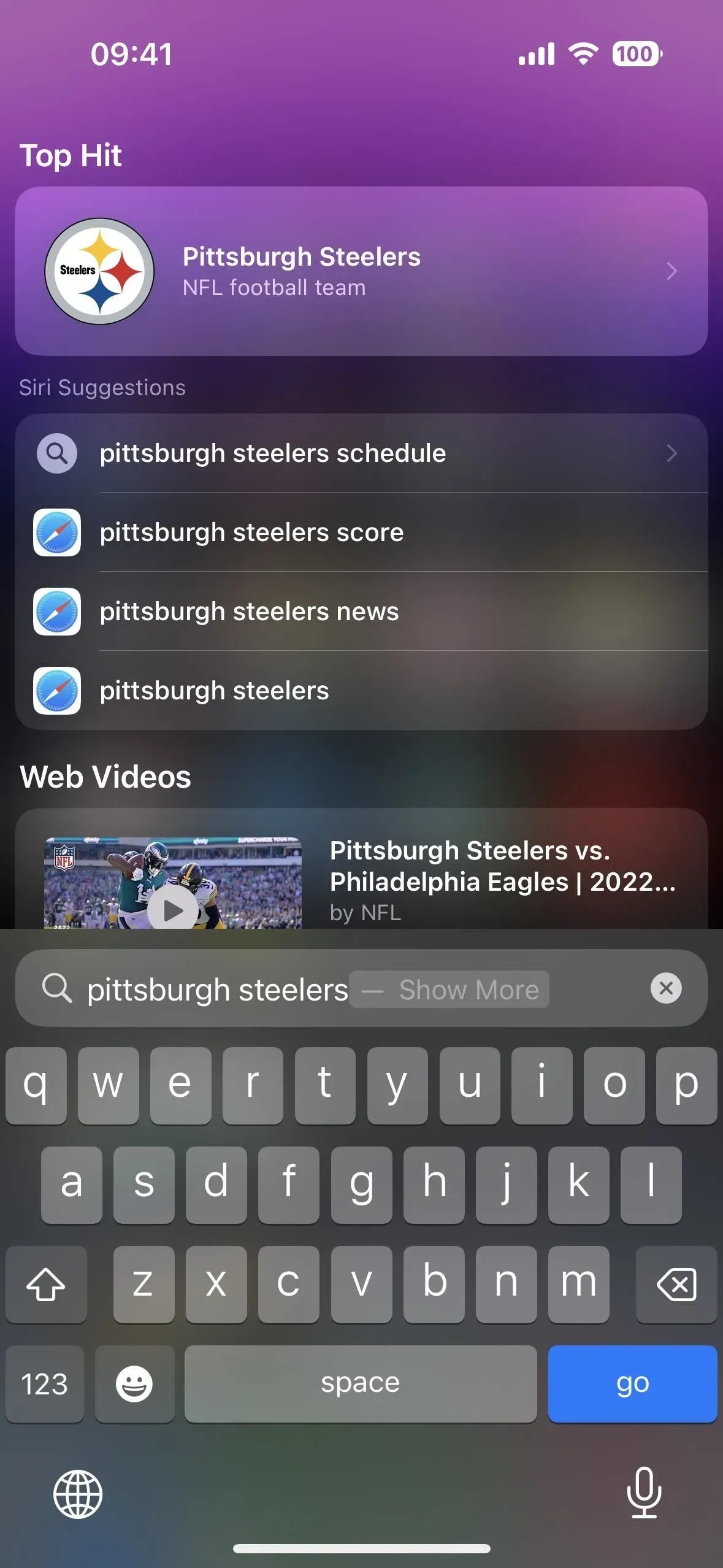
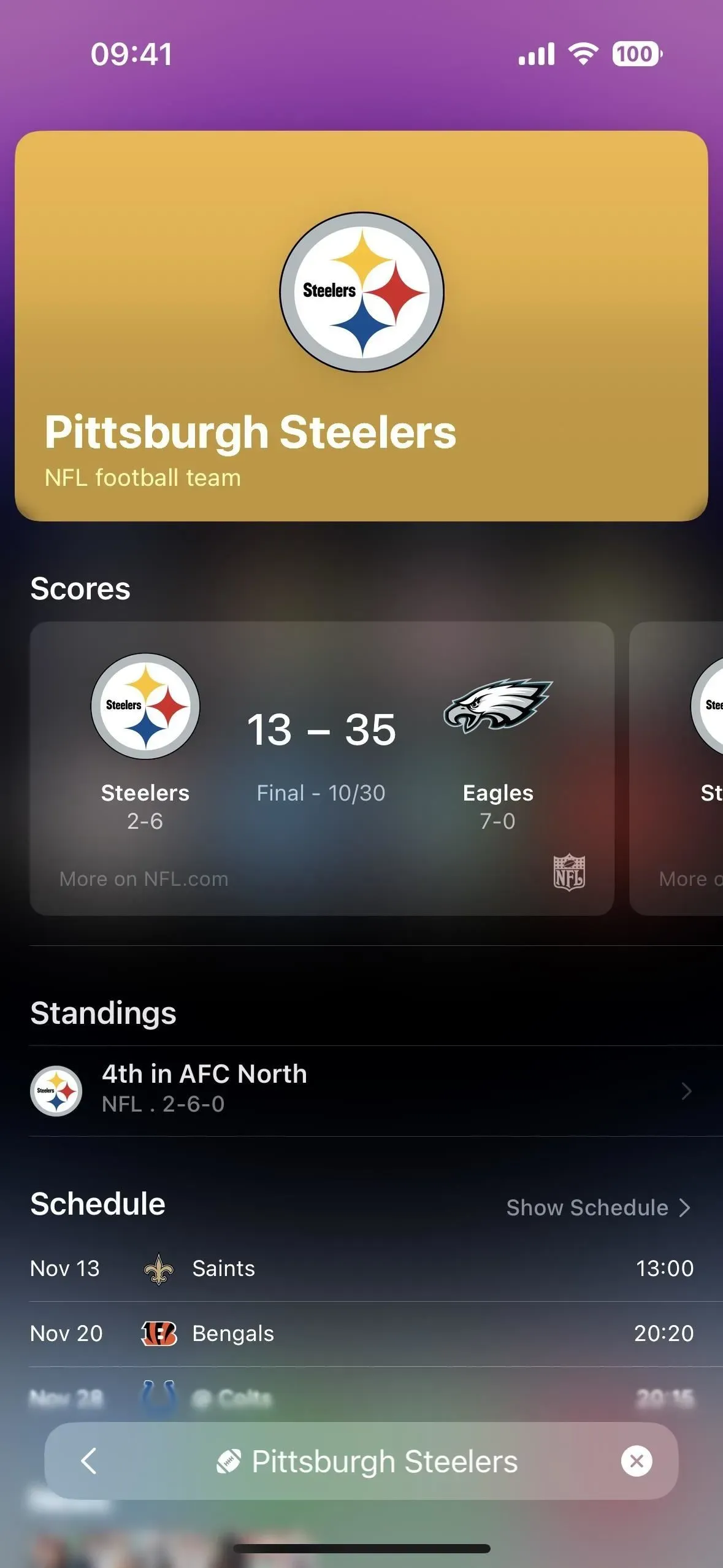
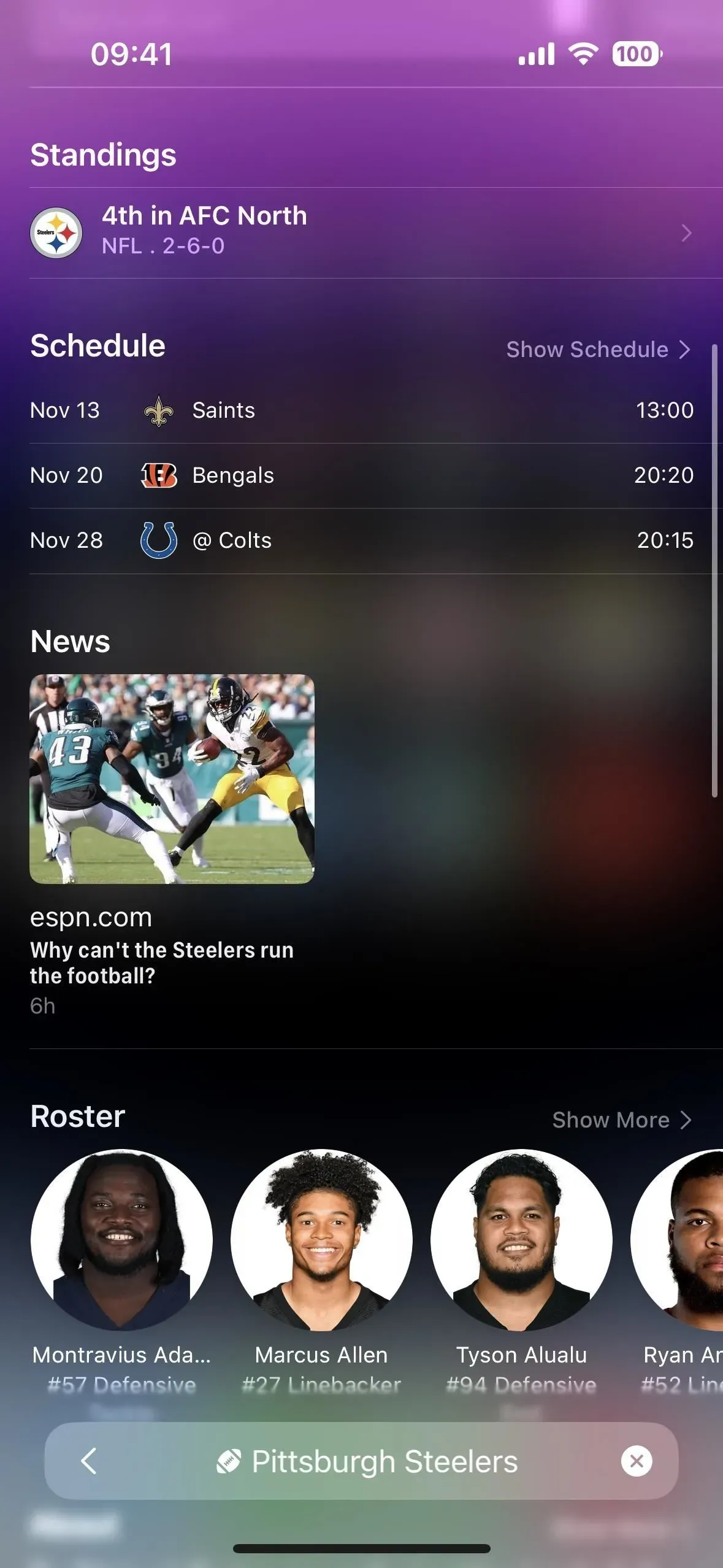
5. Показать последние поиски перед поиском
Когда вы выполняете поиск Spotlight на iOS 16, он запоминает ваши последние несколько поисков, перечисляя их под предложениями Siri. Таким образом, вы можете сразу перейти к одному из них, если не закончили поиск при последнем использовании Spotlight. Если вам не нравится просматривать недавнюю историю поиска, вы можете отключить ее через «Настройки» -> «Siri и поиск» -> «Показать недавние».
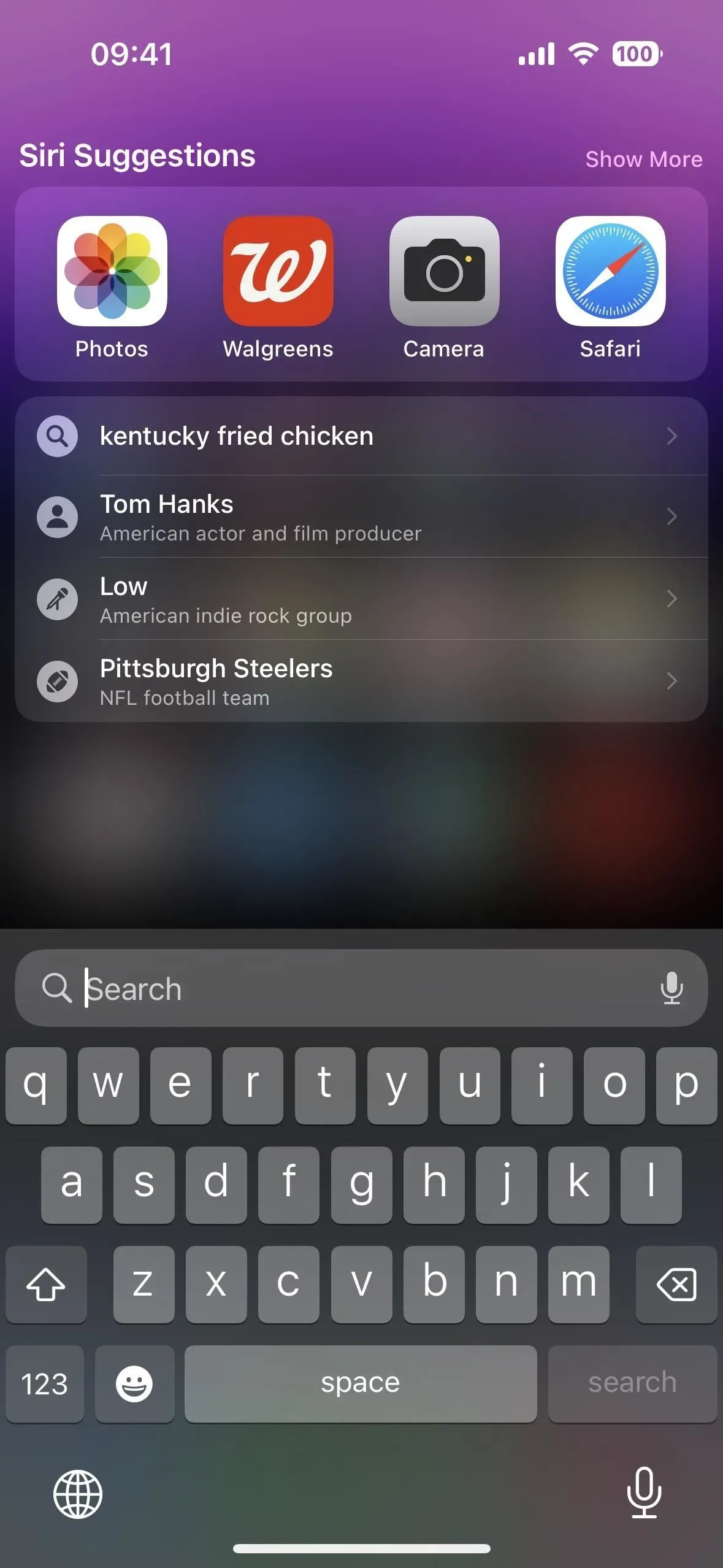
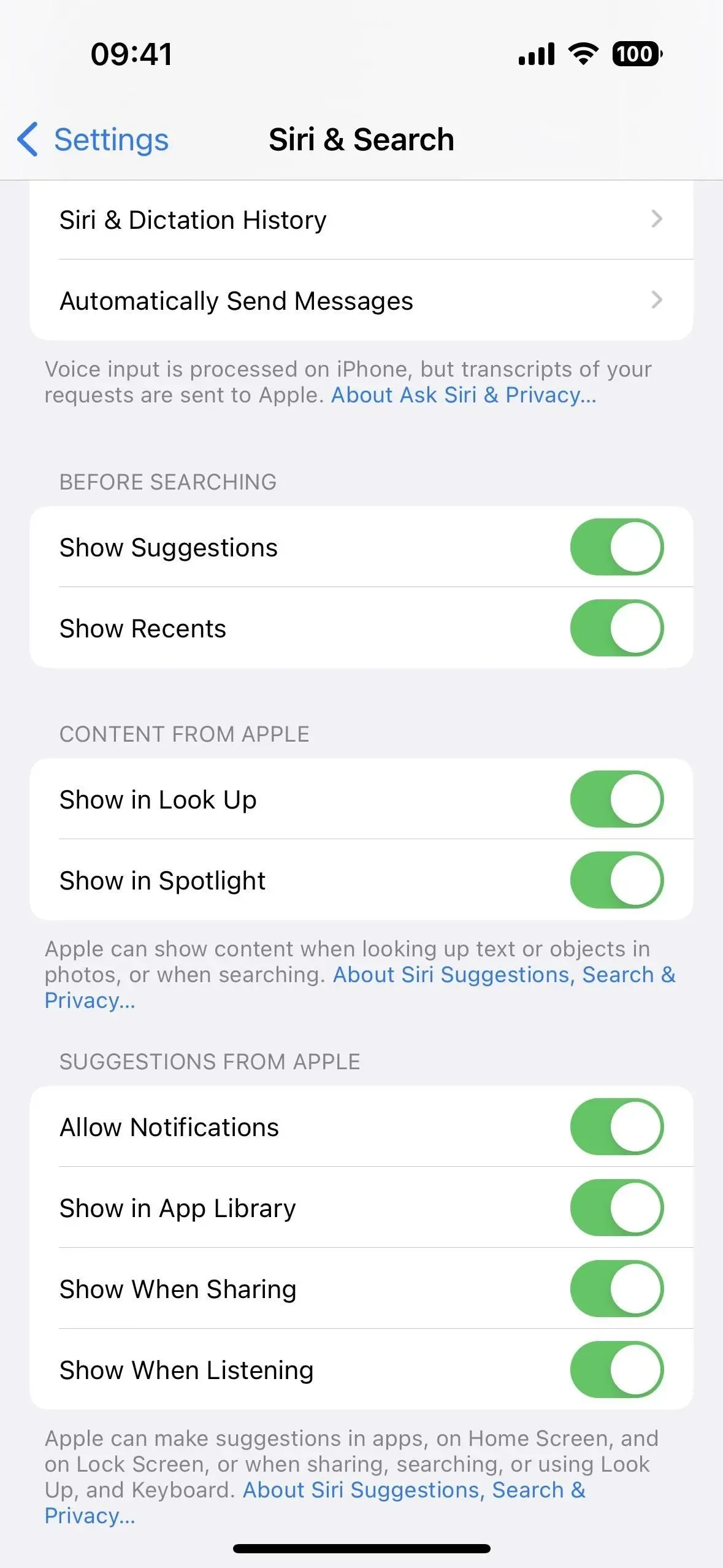
6. Скрыть предложения Siri перед поиском
Если вы никогда не были поклонником предлагаемых Siri приложений и действий в верхней части поиска Spotlight, прежде чем начать печатать, теперь вы можете скрыть предложения через «Настройки» -> «Siri и поиск» -> «Показать предложения».
7. Более продвинутые предложения Siri
Говоря о предложениях Siri в Spotlight, один из аргументов в пользу того, чтобы не скрывать их, заключается в том, что теперь они стали еще более интеллектуальными, поэтому вы, вероятно, найдете их более полезными. Этот интеллект исходит из вновь обретенной способности быть контекстно-зависимым, поэтому вы можете открыть Spotlight и мгновенно просмотреть следующую встречу, проложить маршрут к предстоящей встрече, проверить статус предстоящего рейса, получить напоминание о том, чтобы позвонить кому-то на день рождения, открыть приложение, которое вы обычно используете в это время суток, и многое другое.
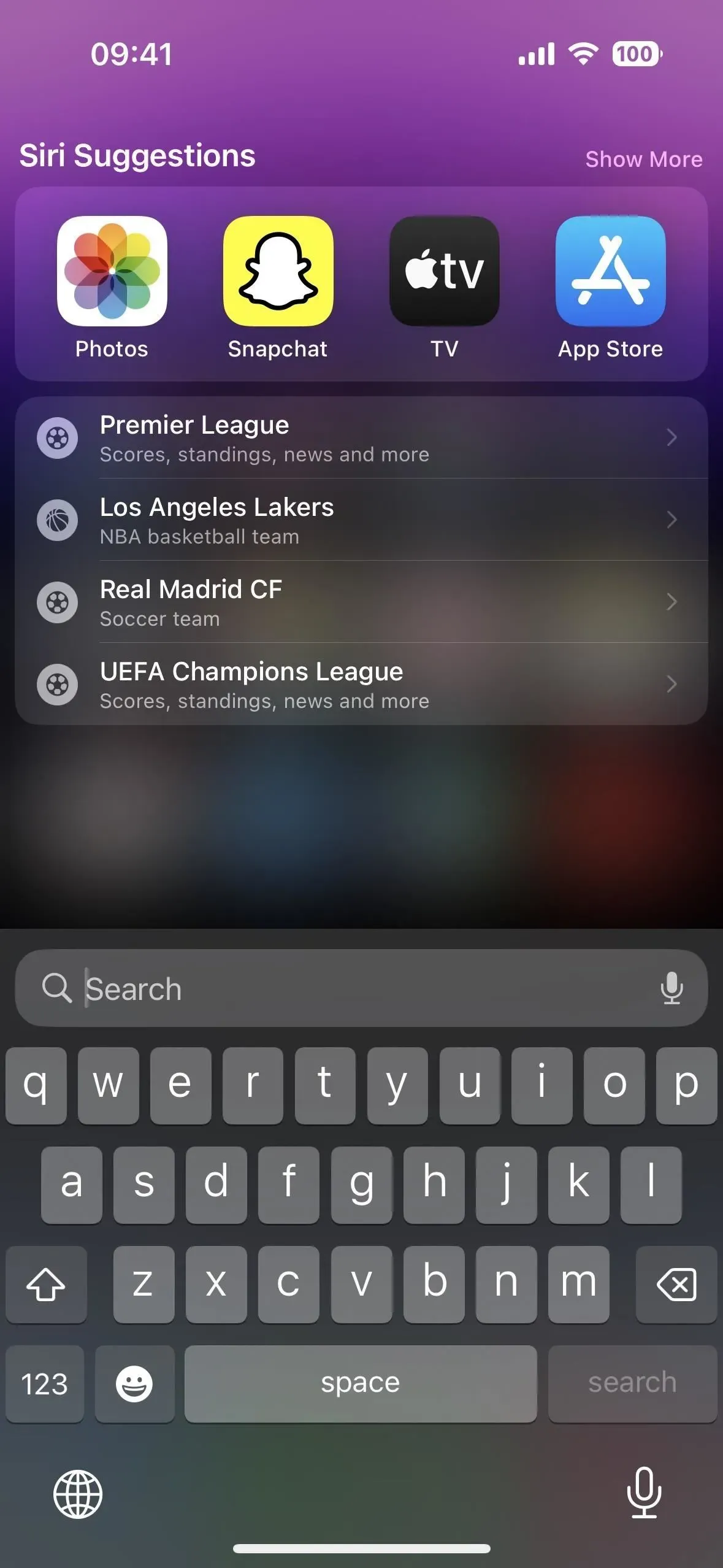
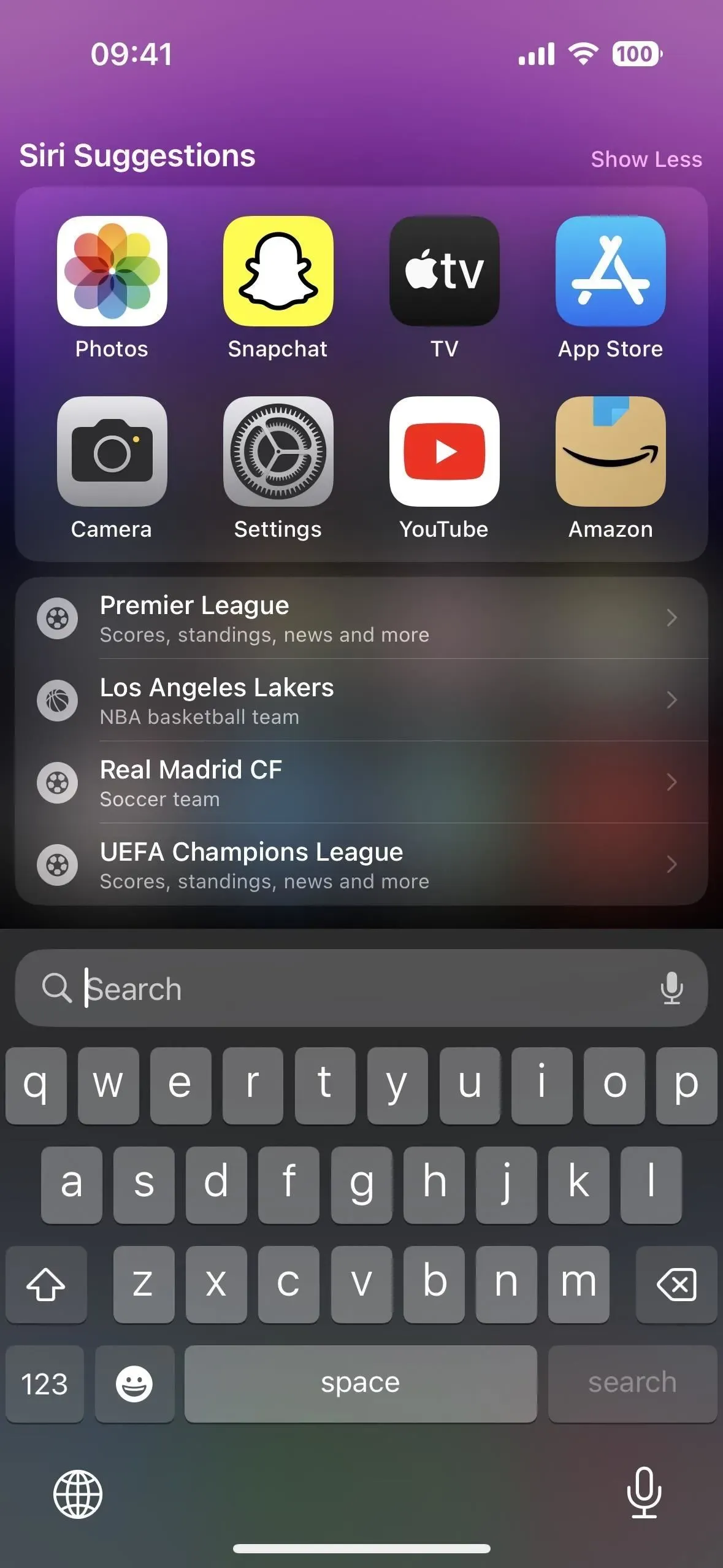
8. Делайте дела быстро
Одним из лучших новых улучшений поиска Spotlight в iOS 16 является то, что вы можете быстро выполнять действия из интерфейса поиска. Например, вы можете включить режим фокусировки, создать новый будильник, запустить таймер, шазамить песню, запустить ярлык приложения, записать голосовую заметку и многое другое. Ввод ключевых слов, таких как «таймер», «фокус» или «ярлык», предоставит вам все необходимые параметры.
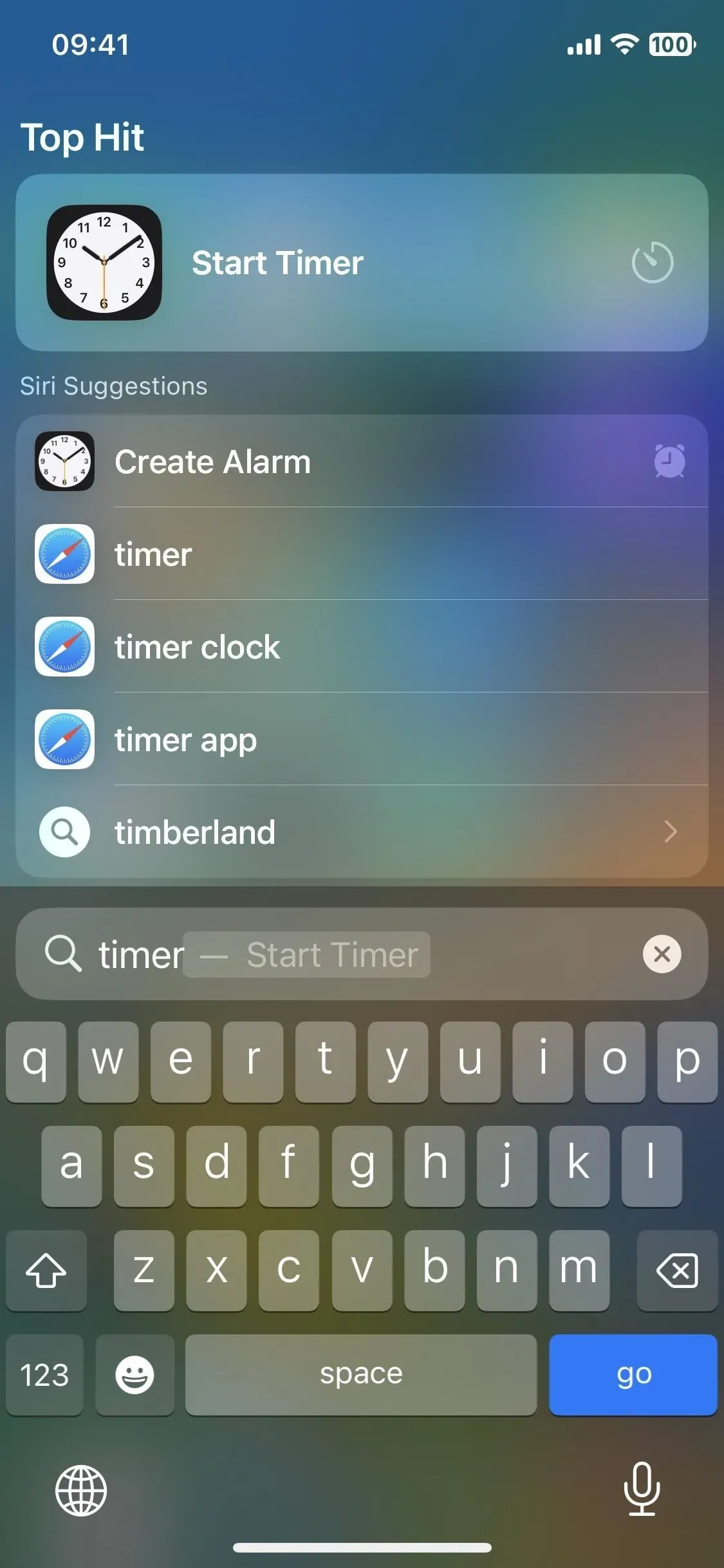
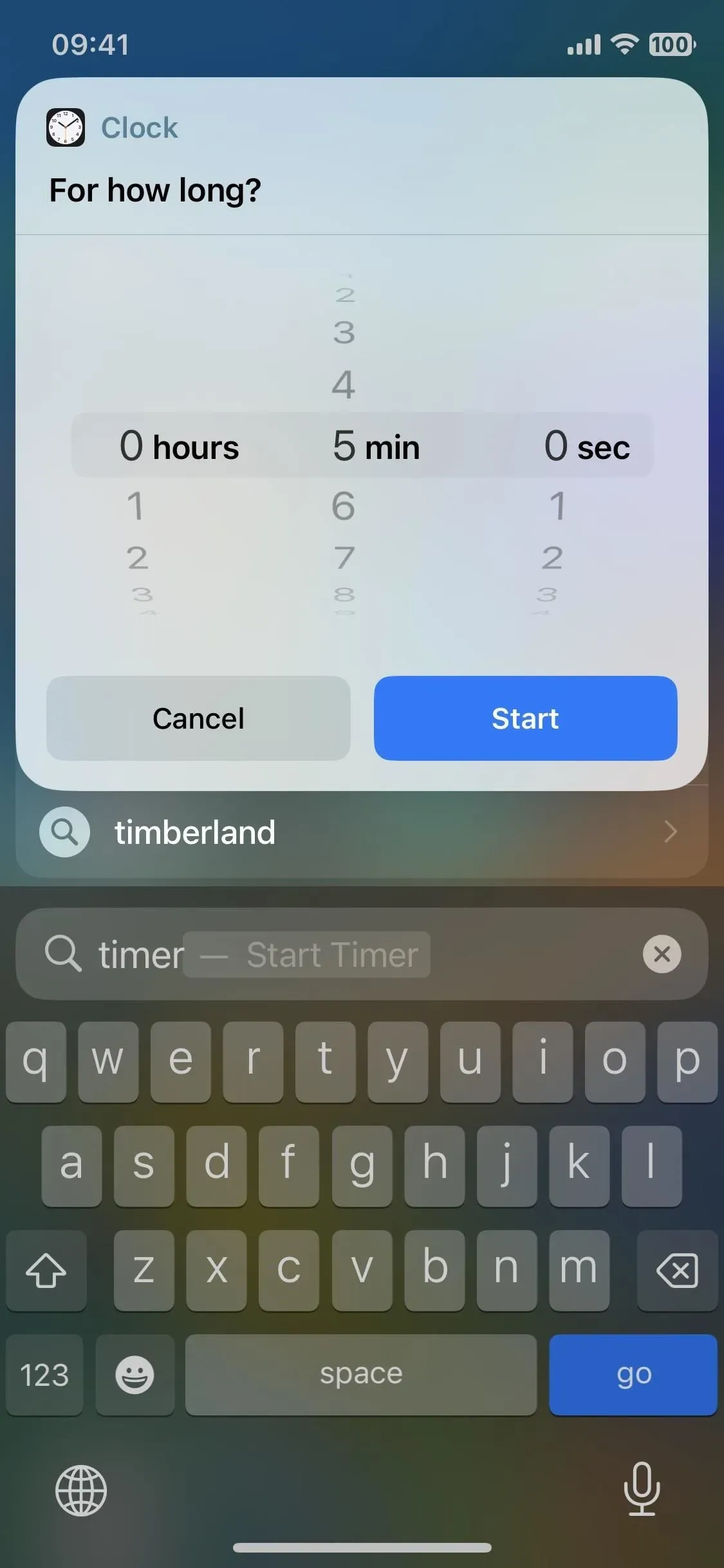
9. Улучшенные клипы приложений
В iOS 15 вы можете увидеть App Clip — небольшую часть приложения, которая позволяет вам выполнять задачи в данный момент без установки всего приложения — в поиске Spotlight. Например, если вы находитесь на заправочной станции, вы можете получить предложение App Clip в Spotlight для оплаты бензина с помощью Apple Pay. Или Spotlight может предложить вам использовать App Clip ресторана для оплаты еды во время ужина вне дома.
Вы по-прежнему будете их видеть, но вы получите еще более точные результаты на iOS 16 с точными предложениями местоположения, а это означает, что вы должны фактически видеть ближайшие предложения App Clip в Spotlight, а не надеяться, что они появятся.
10. Будьте активны
Live Activity — это новые виджеты в реальном времени, которые вы можете видеть на экране блокировки или Dynamic Island на моделях iPhone 14 Pro, когда хотите отслеживать заказ на доставку, проверять свой игровой счет или видеть текущее местоположение вашей поездки Uber.
Хотя они не появились в выпуске iOS 16.0, они стали доступны в iOS 16.1. Одной из особенностей Live Activity является то, что вы можете запускать их из поиска Spotlight, как показано ниже. Однако он еще не запущен, но очень скоро выйдет с iOS 16.2.
Apple позволит вам начать следить за спортивными играми из Spotlight для Национальной баскетбольной ассоциации и английской Премьер-лиги (только для США и Канады), а также для Высшей бейсбольной лиги (США, Канада, Австралия, Великобритания, Бразилия, Мексика, Япония и Южная Америка). Корея).).).